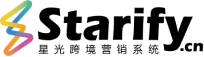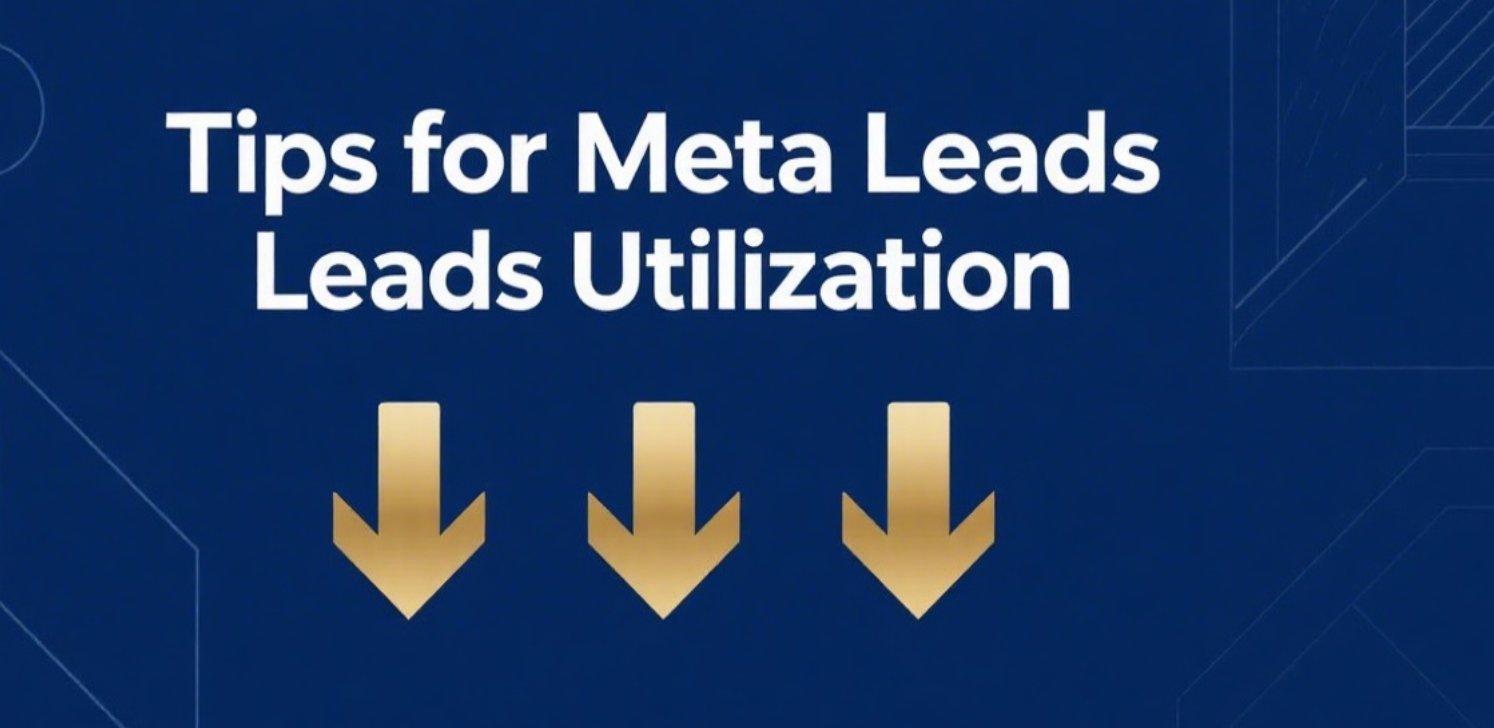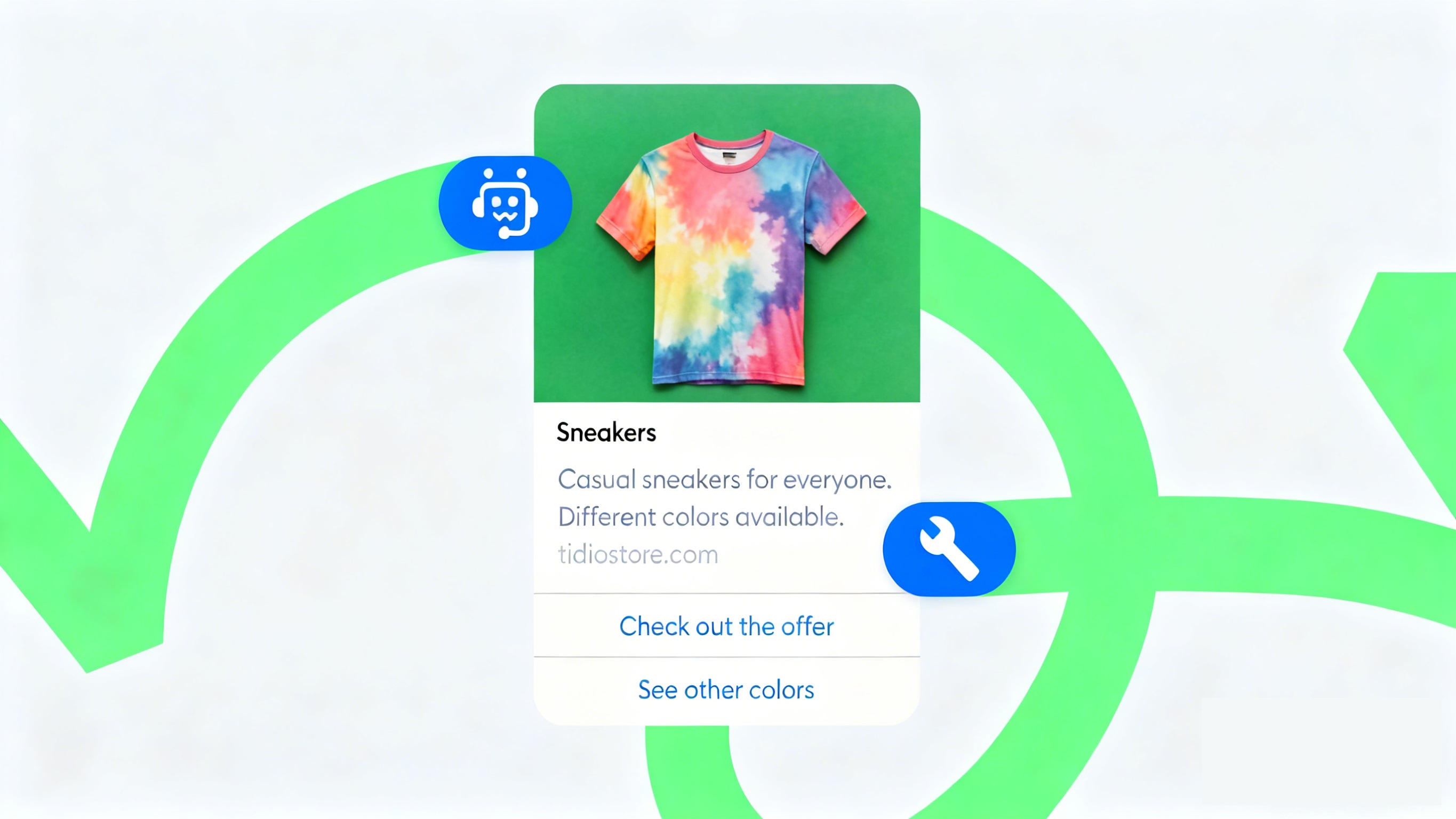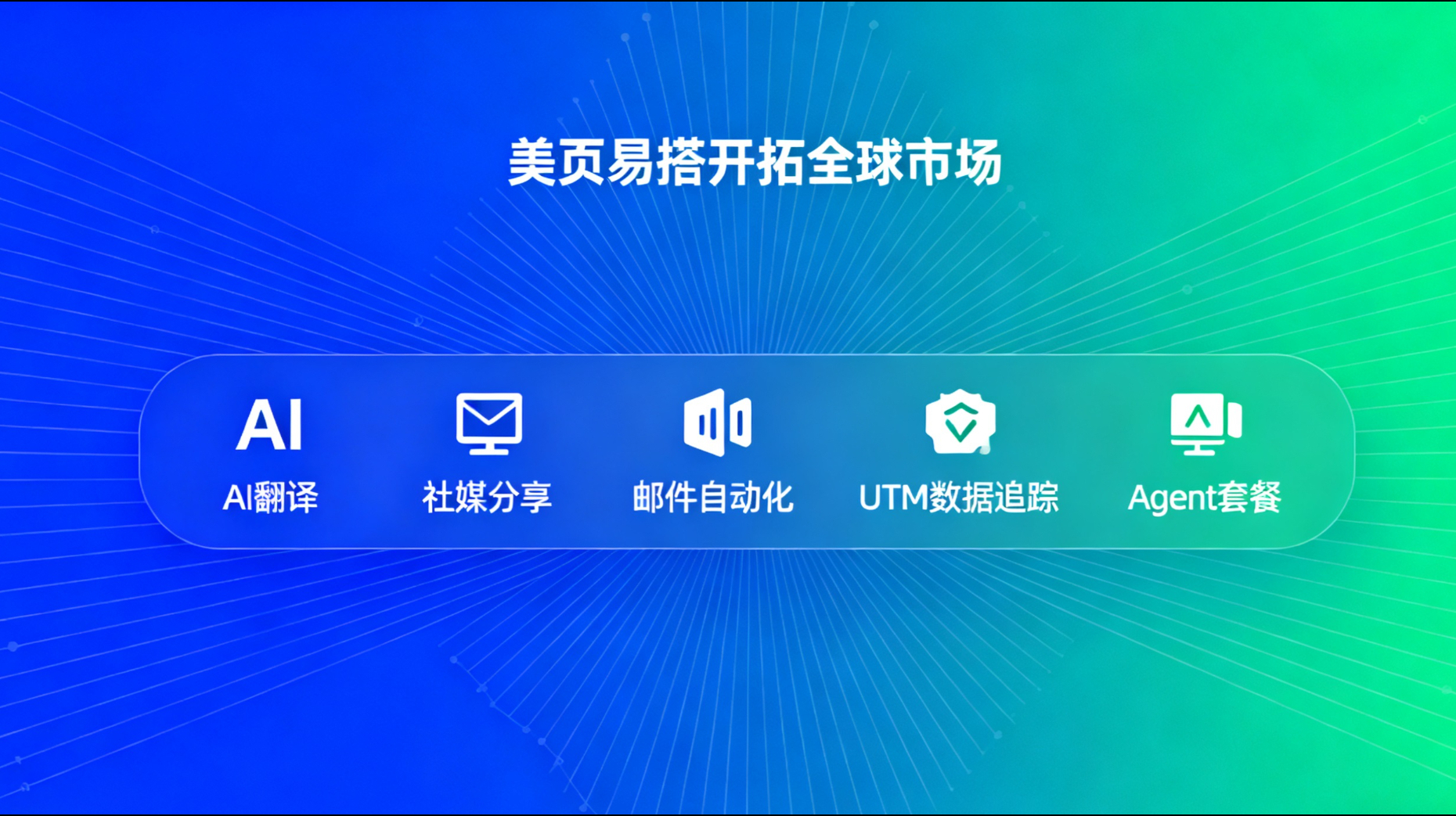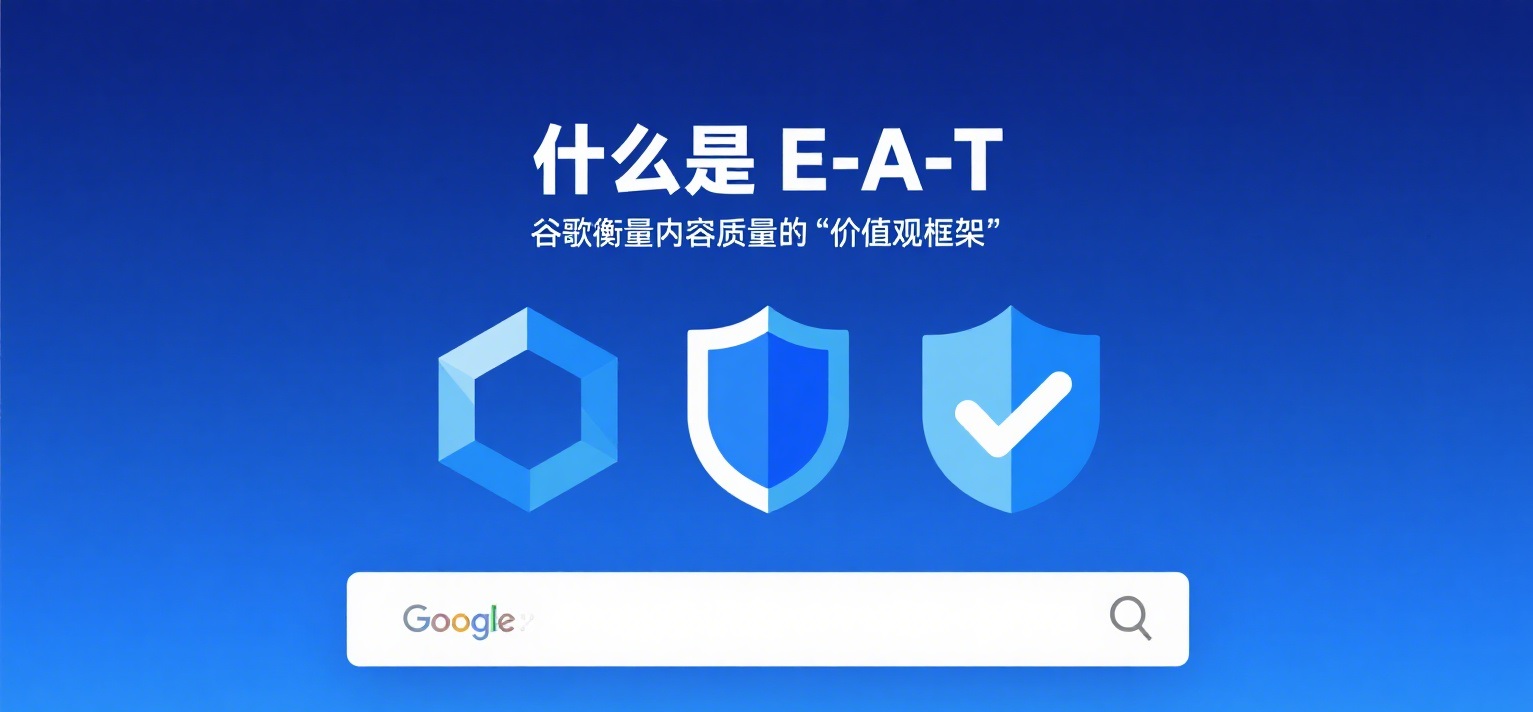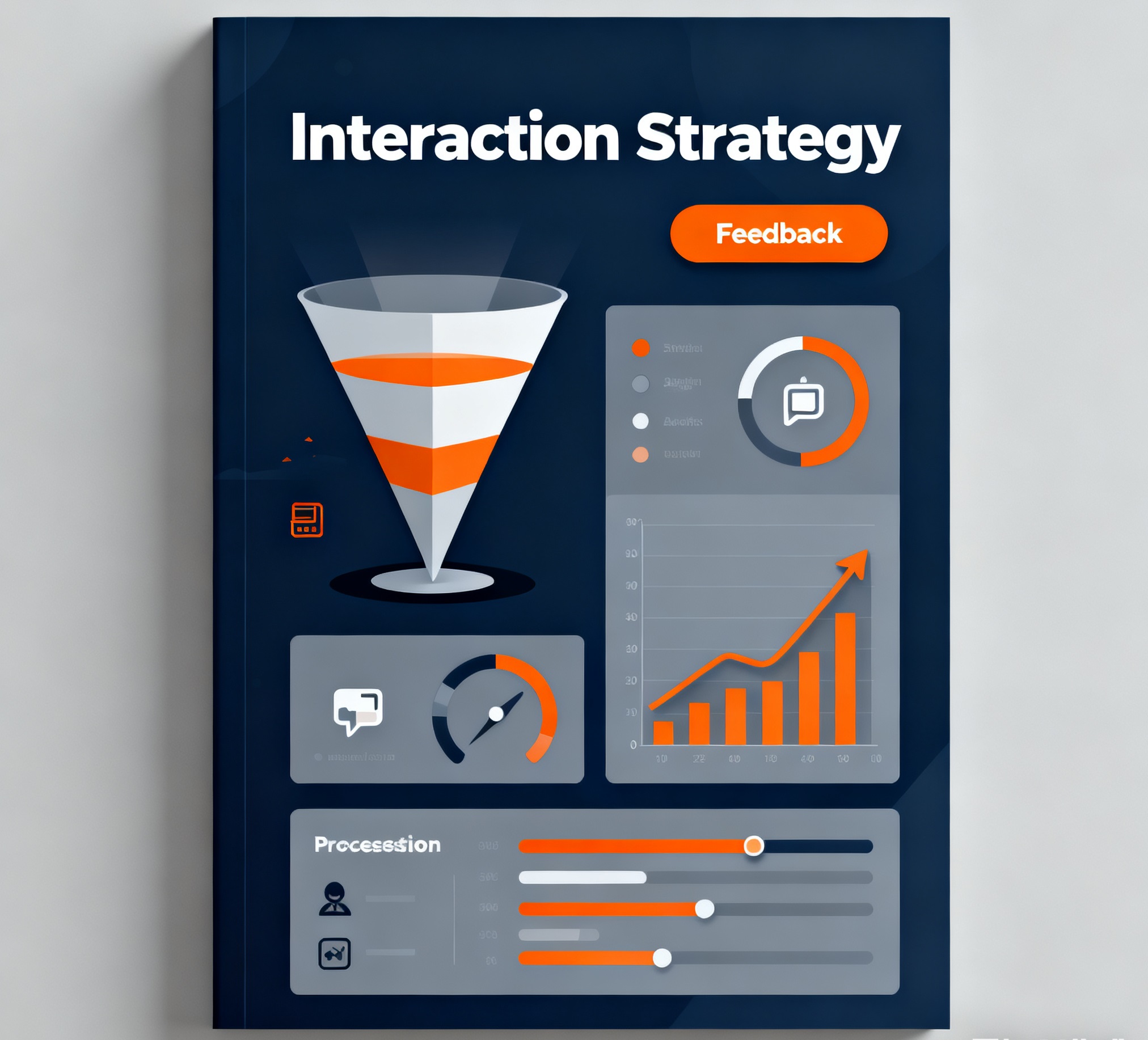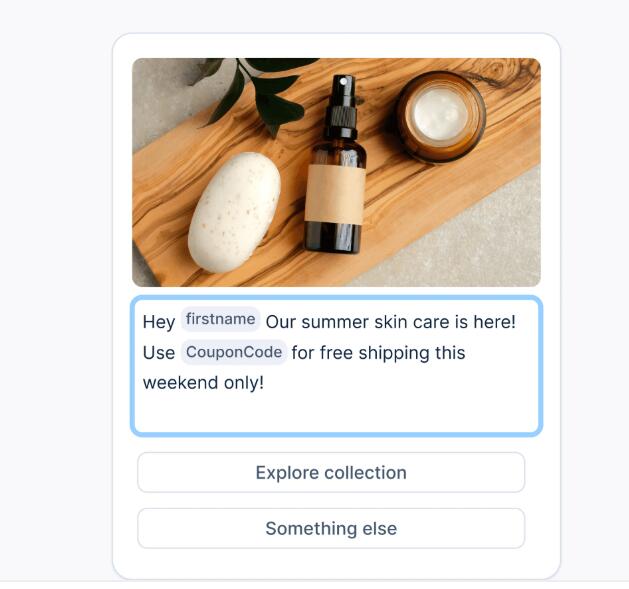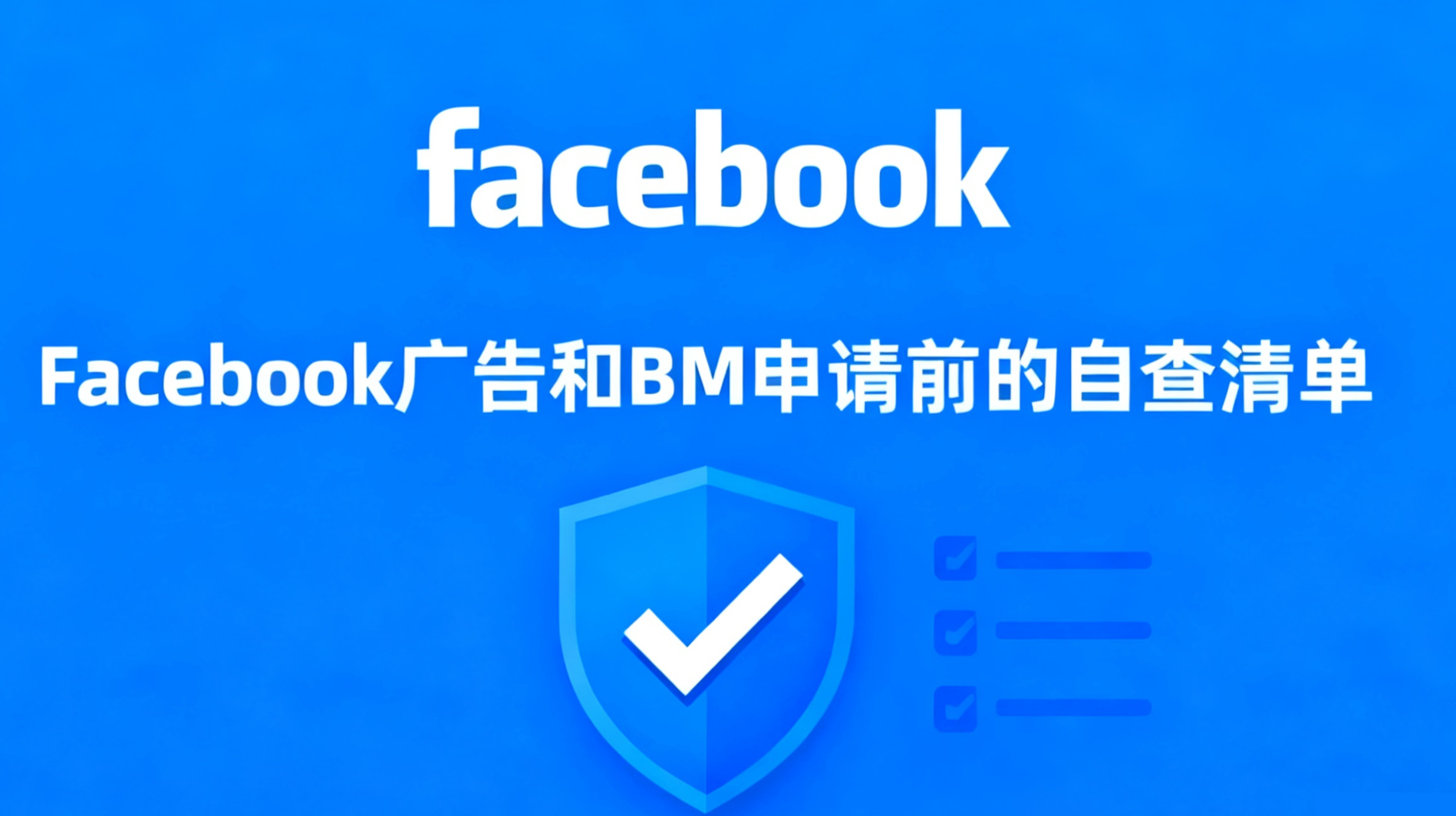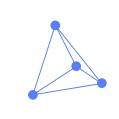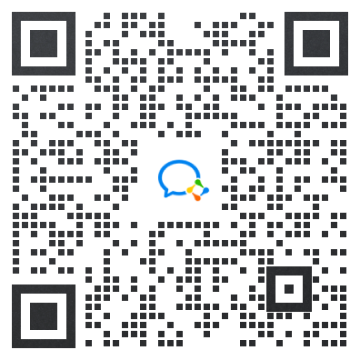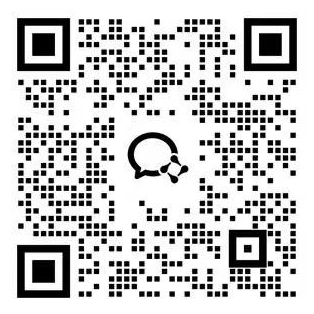通过 Meta 下载或获取潜在客户数据
您可以通过下列方式以 CSV 文件格式下载由潜在客户广告的即时表单收集到的潜在客户数据:
-
Meta 广告管理工具
-
Meta Business Suite 中的即时表单页面
-
Meta Business Suite 中的潜在客户中心
您还可通过 API 请求获取潜在客户数据,或通过集成的 CRM 系统(如果已设置)访问潜在客户数据。如果您有广告管理应用,可以在移动设备上使用该应用查看和管理潜在客户。
如何通过广告管理工具下载潜在客户数据
- 前往广告管理工具。
- 点击广告选项卡。
- 找到您要从中下载潜在客户数据的潜在客户广告。
- 在结果栏中,点击 Facebook 站内潜在客户信息。如果您没有在结果栏中看到链接,请确保您查看的是广告选项卡,而非广告系列或广告组选项卡。
- 随即将弹出下载潜在客户信息窗口。点击本月下拉菜单选择要下载的潜在客户数据的日期范围。
- 选择日期范围后,点击下载。
- 随即将弹出新的下载潜在客户信息窗口,其中显示广告名称、潜在客户数量和下载链接。点击 CSV 或 XLS,按所需文件格式下载潜在客户数据。
注意:Meta 上的潜在客户信息仅保存 90 天,因此超过此期限的潜在客户信息无法下载。建议您定期下载潜在客户信息。
要解决文件的下载问题
如果您无法访问 CSV 文件:
-
请咨询拥有业务资产组合完全控制权的人员,了解他们是否已在 Meta Business Suite 的潜在客户信息下载权限中自定义潜在客户信息下载权限。
-
如果他们未自定义权限,请联系具有 Facebook 公共主页完全控制权的用户授予您正确的权限。自定义权限前,只有拥有公共主页完全控制权的用户或者具有消息权限的用户可以下载潜在客户信息。
-
如果他们已自定义权限,请确保其授予您的权限准确无误。自定义权限后,只有已获得潜在客户信息下载权限的用户可以下载潜在客户信息。
如何通过 Meta Business Suite 的即时表单页面下载潜在客户数据
前期准备
-
请咨询拥有业务资产组合完全控制权的人员,了解他们是否已在 Meta Business Suite 的潜在客户信息下载权限中自定义潜在客户信息下载权限。如果他们未自定义权限,请联系具有 Facebook 公共主页完全控制权的用户授予您正确的权限。自定义权限前,只有拥有公共主页完全控制权的用户或者具有消息权限的用户可以下载潜在客户信息。如果他们已自定义权限,请确保其授予您的权限准确无误。自定义权限后,只有已获得潜在客户信息下载权限的用户可以下载潜在客户信息。
- 前往 Meta Business Suite。
- 点击菜单中的所有工具。
- 点击即时表单。
- 点击您要导出的潜在客户信息表单旁的下载。
- 选择下载潜在客户信息的方式:
-
如果您仅需导出自上一次下载后收到的潜在客户信息,请点击下载新的潜在客户信息。
-
如果您想下载特定时间段内收到的所有潜在客户信息,请点击按日期范围下载。选择此选项后,选择首选日期范围并点击下载。
-
- 随即将显示带有表单信息的下载潜在客户信息弹出窗口。点击 CSV 或 XLS,按所需文件格式下载潜在客户数据。
注意:潜在客户提交表单后,您有 90 天时间下载其信息。潜在客户信息的有效期为 90 天。建议您定期导出潜在客户信息。
下载文件时,如果您未看到任何广告编号或广告组编号栏位,可能是因为:
-
潜在客户通过自然覆盖而产生。
-
潜在客户信息通过广告预览而提交。
-
您没有创建潜在客户广告所用广告账户的广告主管权限。
要解决文件的下载问题
如果您无法下载潜在客户信息文件:
-
请咨询拥有业务资产组合完全控制权的人员,了解他们是否已在 Meta Business Suite 的潜在客户信息下载权限中自定义潜在客户信息下载权限。
-
如果他们未自定义权限,请联系 Facebook 公共主页管理员授予您正确的权限。自定义权限前,只有拥有公共主页完全控制权的用户或者具有消息权限的用户可以下载潜在客户信息。
-
如果他们已自定义权限,请确保其授予您的权限准确无误。自定义权限后,只有已获得潜在客户信息下载权限的用户可以下载潜在客户信息。
如何通过潜在客户中心下载潜在客户数据
您可以通过两种方式前往潜在客户中心,从 Meta Business Suite 以及从您的 Facebook 公共主页。
如何通过 Meta Business Suite 从潜在客户中心下载潜在客户数据
- 前往 Meta Business Suite。
- 在菜单中点击潜在客户中心,或点击所有工具,然后前往与受众互动。
- 点击下载图标,基于当前的筛选条件以 CSV 文件格式下载潜在客户信息。栏位仅限日期、姓名、邮箱、电话号码、阶段、来源和所有者。
- 点击 CSV 文件,将其保存到桌面设备。
如何通过 Facebook 公共主页从潜在客户中心下载潜在客户数据
- 前往您的 Facebook 公共主页。
- 点击菜单中的专业账户管理界面。
- 点击菜单中的潜在客户中心。
- 点击下载图标,基于当前的筛选条件以 CSV 文件格式下载潜在客户信息。栏位仅限日期、姓名、邮箱、电话号码、阶段、来源和所有者。
- 点击 CSV 文件,将其保存到电脑。
注意:每个 CSV 文件显示的潜在客户数量上限为 10,000 个。
如何将 Google 表格与 Meta 关联并获取您的潜在客户数据
- 前往 Meta Business Suite。
- 点击菜单中的所有工具。
- 点击即时表单。
- 点击 CRM 设置。
- 搜索 Google 表格并将其选中。
- 点击使用 Google 登录。
- 执行第 6 步后,您将跳转至 Google 管理员页面。选择一个 Google 账户。
- 如果系统要求您授予 Facebook.com 查看、编辑、创建和删除您的 Google 电子表格的权限,请点击继续。
- 执行第 8 步后,您将跳转回 Meta Business Suite 中的潜在客户广告表单页面。点击新建集成工具。
- 在单独的窗口中,新建 Google 电子表格或使用现有电子表格获取潜在客户数据。
-
注意:您选择使用的新 Google 电子表格或现有 Google 电子表格必须是空表格。
-
- 复制粘贴您想要使用的 Google 电子表格网址。例如,网址可能如下所示:https://docs.google.com/spreadsheets/d/1SCUlfAclXY2g9s/edit#gid=0。然后,点击下一步。
- 点击下拉菜单,选择要使用的工作表和潜在客户广告表单。这将显示表单预览,以便您查看所选择的即时表单。准备就绪后,请点击关联。
- 点击完成。
当用户点击带有即时表单的潜在客户广告并提交完整表单后,他们的答案将显示在您于第 11 步复制粘贴的 Google 电子表格中。
注意:Meta 技术会使用各种信号向作为您地区定位选择一部分的用户展示广告。由于这些信号存在差异,因此无法保证完全准确。您可能会偶尔看到来自地区设置之外的少量广告展示,甚至会收到来自地区设置之外的消息或潜在客户信息。
这篇文章有帮助吗?
太好了!我们是否还有哪些改善空间,好让文章能更好地帮上忙?
感谢你的宝贵意见。你认为这篇文章符合以下的哪一项描述?
我们是否还有哪些改善空间,好让文章能更好地帮上忙?
你喜欢这篇文章吗?
到2023年,加入超过10万人订阅邮件的行列,学习掌握人工智能和数字营销软件。
订阅
每周接收有关生成人工智能最新动态的突发新闻、案例研究和独家网络研讨会回顾。